本文摘自网络,侵删!
很多小伙伴都遇到过win7系统使用TeamViewer提示无法捕捉画面的困惑吧,一些朋友看过网上零散的win7系统使用TeamViewer提示无法捕捉画面的处理方法,并没有完完全全明白win7系统使用TeamViewer提示无法捕捉画面是如何解决的,今天小编准备了简单的解决办法,只需要按照 1、在出现黑屏时先不要关闭,点击菜单栏中的【动作】——【远程重启】——【重启】(提醒:重启服务要慎重,如果是客户的服务器,可以优先考虑后面的方法); 2、过几分钟之后,输入刚才的ID和动态密码连接即可(提示:不用担心重启电脑后,这个软件是不是自动运行和动态密码是不是换了,这都不用担心,服务器重启后,软件会自动运行且动态密码不变)。的顺序即可轻松解决,具体的win7系统使用TeamViewer提示无法捕捉画面教程就在下文,一起来看看吧!
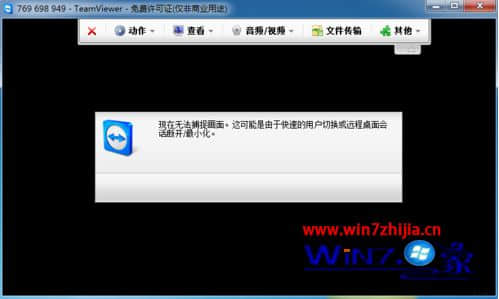
方法一:
1、在出现黑屏时先不要关闭,点击菜单栏中的【动作】——【远程重启】——【重启】(提醒:重启服务要慎重,如果是客户的服务器,可以优先考虑后面的方法);
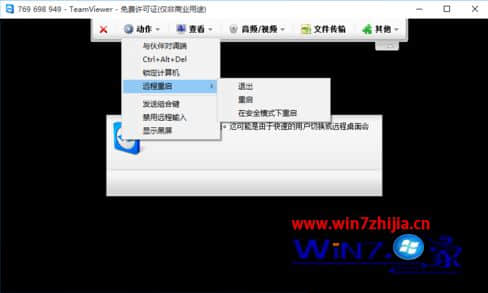
2、过几分钟之后,输入刚才的ID和动态密码连接即可(提示:不用担心重启电脑后,这个软件是不是自动运行和动态密码是不是换了,这都不用担心,服务器重启后,软件会自动运行且动态密码不变)。
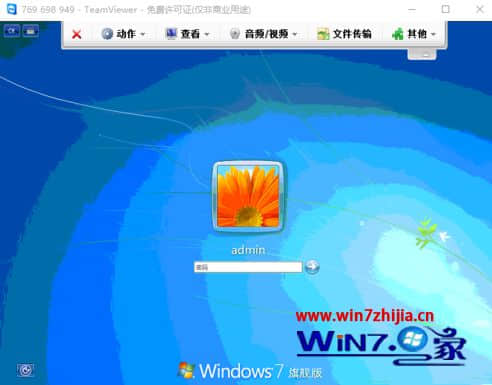
方法二:
有时候是因为设置了无人值守的密码,登录时使用无人值守密码,这时可以先使用动态生成的密码进行连接,连接通过之后,再使用无人值守密码。
(提示:无人值守的作用要解决电脑旁边没有人的时候,有的客户设置,即使动态密码输入正确,也需要用户确认操作,无人值守不需要确认,直接通过)
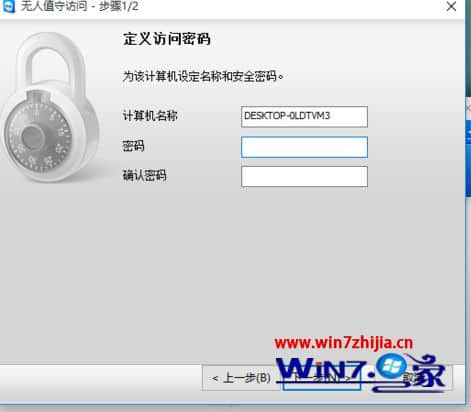
另外,使用TeamViewer软件需要两台电脑在外网连通的情况下。
关于Win7系统使用TeamViewer提示无法捕捉画面怎么办就给大家介绍到这边了,有遇到一样情况的用户们可以采取上面的方法步骤来解决,相信可以帮助到大家。
相关阅读 >>
win7系统ie浏览器提示“出现运行错误,是否纠正错误”的解决方法
更多相关阅读请进入《win7》频道 >>




